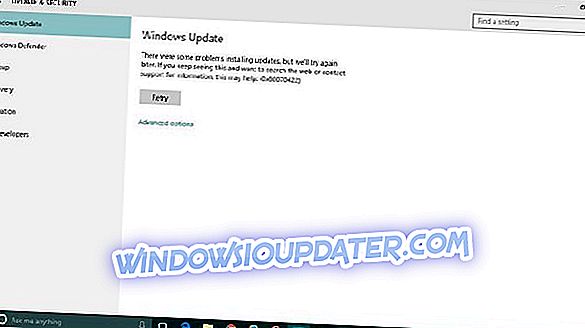Remote desktop dalam kesalahan protokol lisensi adalah salah satu yang kadang-kadang muncul untuk beberapa pengguna yang menggunakan alat Remote Desktop Connection di Windows. Pesan kesalahan lengkap menyatakan: Komputer jarak jauh memutus sesi karena kesalahan dalam protokol lisensi. Silakan coba sambungkan ke komputer jarak jauh lagi atau hubungi administrator server Anda. Akibatnya, pengguna tidak dapat terhubung dengan Remote Desktop Connection. Ini adalah beberapa perbaikan untuk kesalahan RDC itu.
Bagaimana saya bisa memperbaiki kesalahan protokol Remote Desktop pada Windows 10?
- Jalankan Remote Desktop sebagai Administrator
- Jalankan Remote Desktop di Akun Admin Internal
- Hapus Kunci Registri MSLicensing
- Roll Windows Kembali ke Restore Point
- Pindai Registry
1. Jalankan Remote Desktop sebagai Administrator
Beberapa pengguna telah mengkonfirmasi bahwa mereka telah memperbaiki remote desktop dalam masalah protokol lisensi dengan menjalankan Remote Desktop Connection sebagai administrator. Menjalankan RDC sebagai administrator memastikan bahwa aplikasi memiliki izin yang diperlukan untuk memodifikasi Registry. Jadi masukkan kata kunci 'Remote Desktop Connection' di kotak pencarian Windows Anda, klik kanan Remote Desktop Connection dan pilih Run as administrator untuk membukanya.

2. Jalankan Remote Desktop di Akun Admin Internal
Atau, coba jalankan RDC dalam akun admin. Anda dapat mengaktifkan akun admin bawaan dengan Command Prompt. Masukkan 'cmd' di kotak pencarian Windows Anda, klik kanan Command Prompt dan pilih Run as administrator untuk membukanya. Kemudian masukkan 'net user administrator / active: yes' di Prompt, dan tekan tombol Return. Mulai ulang Windows untuk masuk dengan akun admin baru.

3. Hapus Kunci Registri MSLicensing
Pengguna juga telah mengkonfirmasi bahwa menghapus kunci MSLicensing dalam registri memperbaiki kesalahan protokol lisensi RDC. Anda dapat menghapus kunci itu dengan Editor Registri, tetapi Anda harus mengatur titik pemulihan terlebih dahulu yang dapat Anda kembali jika diperlukan. Ini adalah bagaimana Anda dapat membuat titik pemulihan sistem dan menghapus kunci MSLicensing.
- Masukkan 'buat titik pemulihan' di kotak pencarian menu Cortana atau Start Anda.
- Kemudian klik Buat titik pemulihan untuk membuka jendela Panel Kontrol di bawah ini.

- Klik tombol Buat untuk membuka jendela di bawah ini.

- Kemudian masukkan judul untuk titik pemulihan sistem di kotak teks, dan tekan tombol Buat .
- Untuk menghapus kunci MSLicensing, tekan tombol Windows + R hotkey.
- Kemudian Anda dapat memasukkan 'regedit' di Jalankan dan klik OK untuk membuka Registry Editor.

- Selanjutnya, buka kunci ini di Peninjau Suntingan Registri: HKLMSOFTWAREMicrosoftMSLicensing.

- Klik kanan kunci MSLicensing dan pilih Hapus untuk menghapusnya.
- Nyalakan kembali desktop atau laptop Anda, dan jalankan Remote Desktop Connection sebagai administrator.
4. Gulung Windows Kembali ke Restore Point
Mengembalikan Windows ke tanggal sebelumnya dengan System Restore juga telah memperbaiki masalah protokol lisensi RDC untuk beberapa pengguna. Pemulihan Sistem mungkin memperbaiki kesalahan karena mengembalikan Windows ke titik pemulihan sistem dapat memperbaiki kunci registri yang rusak. Ini adalah bagaimana Anda dapat menggunakan Pemulihan Sistem di Windows.
- Anda dapat membuka Pemulihan Sistem dengan menekan tombol Windows + pintasan keyboard, memasukkan 'rstrui' di Jalankan dan mengklik OK .

- Klik Berikutnya untuk membuka daftar titik pemulihan. Pilih opsi Show more restore point untuk memperluas daftar restore point sepenuhnya.
- Pilih titik pemulihan yang akan mengembalikan Windows ke tanggal ketika desktop jauh dalam kesalahan protokol lisensi tidak muncul.

- Kemudian klik tombol Next dan pilih Finish untuk mengkonfirmasi titik pemulihan.
5. Pindai Registry
Karena kesalahan protokol lisensi RDC dapat disebabkan oleh kunci registri yang rusak, beberapa pembersih registri mungkin juga menyelesaikan masalah. Ada banyak utilitas registri pihak ketiga untuk dipilih. CCleaner adalah salah satu pembersih registri dari beberapa reputasi. Ini adalah bagaimana Anda dapat memindai registri dengan CCleaner freeware.
- Klik Unduh di halaman web ini untuk menyimpan penginstal CCleaner, dan kemudian buka wizard pengaturan perangkat lunak untuk menambahkannya ke Windows.
- Buka jendela CCleaner, dan klik tombol Registry .

- Pilih semua kotak centang, dan tekan tombol Pindai masalah .
- Klik tombol Perbaiki masalah yang dipilih . Kemudian Anda dapat memilih Ya untuk membuat cadangan registri jika diperlukan.
- Tekan tombol Perbaiki semua masalah yang dipilih untuk menghapus nilai registri.

Itu adalah resolusi yang telah memperbaiki kesalahan protokol lisensi RDC untuk beberapa pengguna. Ingat, bagaimanapun, bahwa Anda selalu dapat menggunakan perangkat lunak desktop jarak jauh pihak ketiga freeware alih-alih utilitas RDC Windows. Panduan perangkat lunak ini memberikan rincian lebih lanjut tentang beberapa paket desktop jarak jauh terbaik untuk Windows 10.